
Bei einer Netzwerkverbindung (LPR/Port 9100/SMB)
Sie können den Druckertreiber entweder über die Suche nach dem Drucker im Netzwerk oder durch die Erstellung eines neuen Druckeranschlusses installieren.
Einstellungen dieses Systems
Bevor Sie den Port 9100-, LPR- oder SMB-Druck verwenden können, müssen Sie die Netzwerkeinstellungen des Systems einrichten.
Einrichtungselemente | Beschreibung |
|---|---|
IP-Adresse | Geben Sie auf diesem System unter [TCP/IP] die IP-Adresse ein. |
RAW-Anschlussnummer | Verwendung des Port 9100-Drucks: |
LPD-Einstellung | Verwendung des LPR-Drucks: |
SMB-Einstellung | Verwendung des SMB-Drucks: |
Ausführliche Informationen über die Netzwerkeinstellungen dieses Systems finden Sie unter NIC-Einstellung: Konfigurieren der Netzwerk-Informationen des Systems.
Für die Verwendung des SMB-Drucks in der IPv6-Umgebung muss [Einst. für Direkt-Hosting] für dieses System aktiviert werden. Ausführliche Informationen finden Sie unter Einstellung für Direkt-Hosting.
Geben Sie die Datei für den Druckertreiber an, der im Ordner "EN (en)" der jeweiligen Druckertreiber auf der Treiber-CD-ROM enthalten ist.
Installieren des Druckertreibers durch die Erstellung eines Druckeranschlusses
Für die Installation der Treiber sind Administratorrechte erforderlich.
Da im Laufe der Installation eine Suche nach dem Drucker durchgeführt wird, muss das System vor dem Einschalten an das Netzwerk angeschlossen werden.
Legen Sie die Treiber-CD-ROM in das CD-ROM-Laufwerk.
Klicken Sie
 im Startfenster auf [Systemsteuerung] - [Hardware und Sound] - [Geräte und Drucker].
im Startfenster auf [Systemsteuerung] - [Hardware und Sound] - [Geräte und Drucker].Unter Windows 10 klicken Sie mit der rechten Maustaste auf die Start-Schaltfläche
 und klicken dann auf [Systemsteuerung] - [Hardware und Sound] - [Geräte und Drucker anzeigen].
und klicken dann auf [Systemsteuerung] - [Hardware und Sound] - [Geräte und Drucker anzeigen].
Unter Windows Server 2012 klicken Sie mit der rechten Maustaste auf das Start-Fenster und klicken dann auf [Geräte und Drucker] unter [Alle Anwendungen] - [Systemsteuerung] - [Hardware und Sound].
Oder wählen Sie auf der Symbolleiste die Option [Drucker hinzufügen].
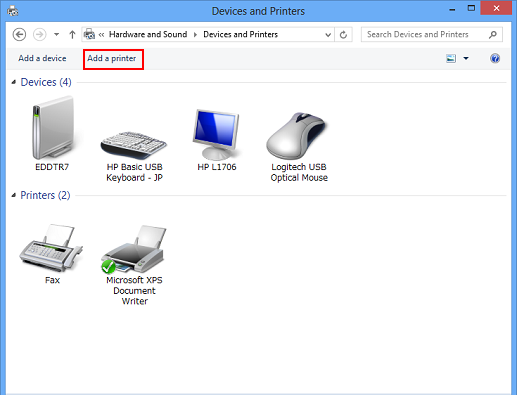
Der [Druckerinstallations-Assistent] wird gestartet.
Klicken Sie im Fenster mit den Suchergebnissen auf [Der gesuchte Drucker ist nicht aufgeführt].
Klicken Sie auf [Einen Drucker manuell hinzufügen].
Klicken Sie auf [Neuen Anschluss erstellen:] und wählen Sie dann den Anschlusstyp aus.
Zur Verwendung des LPR/Port 9100-Protokolls wählen Sie [Standard-TCP/IP-Port].
Zur Verwendung der SMB-Verbindung wählen Sie [Lokaler Anschluss].
Klicken Sie auf [Weiter].
Geben Sie die IP-Adresse und den Anschluss an.
Zur Verwendung des LPR/Port 9100-Protokolls wählen Sie [TCP/IP-Gerät] und geben dann die IP-Adresse ein.
Zur Verwendung der SMB-Verbindung tragen Sie den "\\NetBIOS-Namen\Druckservicenamen" in das Feld [Anschlussname] ein.
Tragen Sie für den NetBIOS-Namen und den Druckservicename dieselben Namen ein, die unter [SMB] - [SMB-Druckeinstellungen] eingegeben wurden.
Klicken Sie auf [Weiter].
Wenn das Dialogfeld [Zusätzliche Portinformationen erforderlich] oder [Mehr Portinformationen erforderlich] angezeigt wird, gehen Sie zu Schritt 11.
Wenn das Dialogfeld [Den Druckertreiber installieren] angezeigt wird, fahren Sie mit Schritt 14 fort.
Wählen Sie [Benutzerdefiniert] aus und klicken Sie dann auf [Einstellungen].
Nehmen Sie die erforderlichen Einstellungen für den Port vor und klicken Sie dann auf [OK].
Für eine LPR-Verbindung aktivieren Sie das Kontrollkästchen [LPR] und geben dann [Drucken] im Feld [Warteschlangenname:] ein.
Bei der Eingabe wird zwischen Groß- und Kleinschreibung unterschieden.
Wählen Sie für den Port 9100 die Einstellung [Raw] und geben Sie dann eine RAW-Anschlussnummer (Standardeinstellung: [9100]) im Feld [Anschlussnummer] ein.
Wenn sowohl LPR als auch Port 9100 auf dem System aktiviert sind, wird der Druckertreiber über LPR mit dem System verbunden.
Klicken Sie auf [Weiter].
Die Seite [Den Druckertreiber installieren] wird angezeigt.
Klicken Sie auf [Datenträger].
Klicken Sie auf [Durchsuchen].
Wählen Sie den gewünschten Druckertreiber auf der CD-ROM und klicken Sie dann auf [Öffnen].
Verfügbare Druckertreiber: PCL-Treiber, PS-Plugin-Treiber, PPD-Treiber
Klicken Sie auf [OK].
Klicken Sie auf [Weiter].

Folgen Sie den Anweisungen in den anschließend angezeigten Fenstern.
Wenn das Fenster [Benutzerkontensteuerung] angezeigt wird, klicken Sie auf [Fortsetzen] oder [Ja].
Klicken Sie auf [Fertigstellen].
Vergewissern Sie sich nach Abschluss der Installation, dass das Symbol für den installierten Drucker im Fenster [Geräte und Drucker] oder [Drucker] angezeigt wird.
Nehmen Sie die CD-ROM aus dem CD-ROM-Laufwerk.
Damit ist die Installation des Druckertreibers abgeschlossen.
